Não há necessidade de se preocupar se você prefere manter seu computador com Windows 10, sem fazer a transição para o Windows 11. É compreensível que você queira manter a configuração atual.
Entretanto, essa mudança será inevitável em algum momento (O suporte para o Windows 10 será descontinuado em 2025), então, por que não dar o salto para a versão mais recente agora?
Sinceramente, não o culpo se você estiver hesitante em atualizar para o Windows 11. Afinal, você provavelmente passou de 5 a 6 anos usando o Windows 10 e já está totalmente habituado a ele. Contudo, acredito que o Windows 11 supera o Windows 10 em muitos aspectos, o que torna a atualização uma decisão sensata.
Acredite em mim; sou uma daquelas pessoas que permaneceu no Windows 7 durante toda a vida útil do Windows 8/10, usando o Windows 10 apenas para fins de trabalho. No entanto, assim que o Windows 11 foi lançado, fiz a atualização imediatamente e nunca mais olhei para trás.
Então, o que torna o Windows 11 uma opção superior ao Windows 10? Hoje, listarei diversos motivos pelos quais o Windows 11 é melhor e vale a pena a atualização.
Observação: realizei a atualização para o Windows 11 utilizando a ISO oficial da Microsoft. Se você adquirir um PC com Windows 11, sua experiência poderá ser diferente, pois os fabricantes costumam adicionar softwares extras aos computadores.
Simplicidade desde o início
Após a instalação do Windows 11, fui agradavelmente surpreendido ao ser direcionado para a área de trabalho sem nenhuma janela pop-up ou necessidade de configuração inicial, com total controle da situação. No Windows 10, somos frequentemente bombardeados com pop-ups solicitando permissões e bloqueios de recursos, muitos dos quais são pouco claros. E, para completar, a Cortana surge praticamente à força para nos auxiliar.
No Windows 11, não há vestígios dessa personalidade “futurista”. Após a instalação, basta ajustar algumas configurações de privacidade, verificar e fazer login na sua conta Microsoft e pronto, seu PC está pronto para uso.
Claro, isso não significa que a configuração padrão seja perfeita. É recomendável explorar as configurações e personalizá-las de acordo com suas necessidades.
O Windows 11 é minimalista em todos os aspectos. As configurações são compactas, a Cortana está desativada por padrão e até mesmo o menu Iniciar foi simplificado para se concentrar no essencial (falaremos mais sobre isso adiante). Se você aprecia a simplicidade, como a encontrada no Windows 7, certamente vai gostar do Windows 11.
Novo menu Iniciar e barra de tarefas
A primeira diferença notável no Windows 11 é a barra de tarefas e o menu Iniciar completamente renovados. Os ícones foram centralizados na barra de tarefas, incluindo o botão do menu Iniciar. Há novos ícones padrão, a Cortana foi removida e os botões de internet e som foram combinados em um único pop-up com diversas outras opções.
As “live tiles” do menu Iniciar não existem mais, e o menu Iniciar exibe apenas itens fixados e recomendações com base em sua atividade recente. Você ainda tem acesso a todos os aplicativos, mas precisará clicar em um botão específico para isso.
A questão que surge é: essas mudanças são melhores ou piores do que a versão anterior? A resposta curta é: “não importa”. Mesmo que você não goste das mudanças, a barra de tarefas é altamente personalizável, permitindo que você a configure de forma semelhante à do Windows 10 com as alterações corretas (o que pode exigir alguns ajustes no registro).
Você pode mover os ícones para a esquerda, reativar a Cortana, remover/adicionar ícones e alterar o comportamento da barra de tarefas nas configurações. Apesar de não ser possível personalizar muito o menu Iniciar, existem aplicativos de terceiros que podem ajudar nesse aspecto.
Em minha experiência, adotei totalmente o novo menu Iniciar e barra de tarefas, sem realizar nenhuma alteração. Considero mais produtivo ter o menu Iniciar e os ícones centralizados, pois meu foco geralmente está no centro da tela enquanto trabalho. Os ícones estão mais próximos do cursor do mouse, e o menu Iniciar focado no essencial me agrada muito.
Gerenciamento aprimorado de processos em segundo plano
No Windows 7, meu jogo favorito rodava a 60fps, mas no Windows 10, o desempenho caía para 35-38fps. Ao testar o mesmo jogo no Windows 11, ele voltou a rodar a 60fps (todos os testes foram realizados no mesmo PC). A principal diferença entre as versões do Windows está no número de processos em segundo plano que são executados e como eles são gerenciados.
O Windows 10 tem diversos aplicativos extras em segundo plano, como o OneDrive e o Skype, que são executados por padrão. No Windows 11, há menos aplicativos e processos em segundo plano em execução por padrão e o algoritmo de alocação de recursos foi atualizado para priorizar aplicativos em primeiro plano.
Se seu PC tiver pouca memória RAM e CPU, o Windows 11 definitivamente oferecerá um melhor desempenho, pois ele se concentra nos aplicativos em primeiro plano e possui menos processos em segundo plano consumindo seus recursos limitados.
Desempenho superior em jogos
Para os jogadores mais exigentes, o Windows 11 oferece ferramentas para aproveitar ao máximo o seu hardware de ponta. Ele é compatível com DirectX 12 Ultimate, que oferece visuais aprimorados e taxas de quadros mais altas em jogos compatíveis. Muitos jogos novos possuem configurações visuais específicas que se beneficiam do DirectX 12 Ultimate para proporcionar melhor desempenho e qualidade gráfica.
O DirectStorage é outro recurso interessante que alivia a carga da CPU do seu PC ao descompactar dados diretamente na GPU. Isso resulta em tempos de carregamento praticamente instantâneos e taxas de quadros mais altas. No entanto, você precisará de um SSD NVMe para que esse recurso funcione, e o jogo precisa ser compatível com o DirectStorage.
Há também diversos outros recursos que melhoram a experiência de jogo, como o Auto HDR para quem usa um monitor HDR e o aplicativo Xbox integrado.
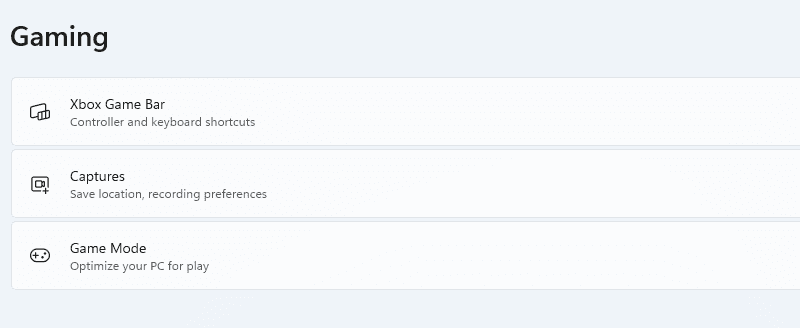
Se você deseja ter acesso aos mais recentes e melhores padrões de jogos, o Windows 11 é imprescindível.
Utilização de aplicativos Android no Windows 11
A capacidade de executar aplicativos Android no Windows 11 foi um dos recursos mais aguardados quando o sistema operacional foi lançado. No entanto, esse recurso foi adiado e a Microsoft informou que ele estaria disponível no início de 2022. Felizmente, parece que a próxima atualização do Windows 11 oficializará o suporte a aplicativos Android no sistema.
A Microsoft colaborou com a Amazon Appstore e a Intel para permitir que você utilize aplicativos Android nativamente no Windows 11. Em breve, você poderá instalar muitos de seus aplicativos Android favoritos diretamente da loja da Microsoft e executá-los em um subsistema Android dentro do Windows 11.
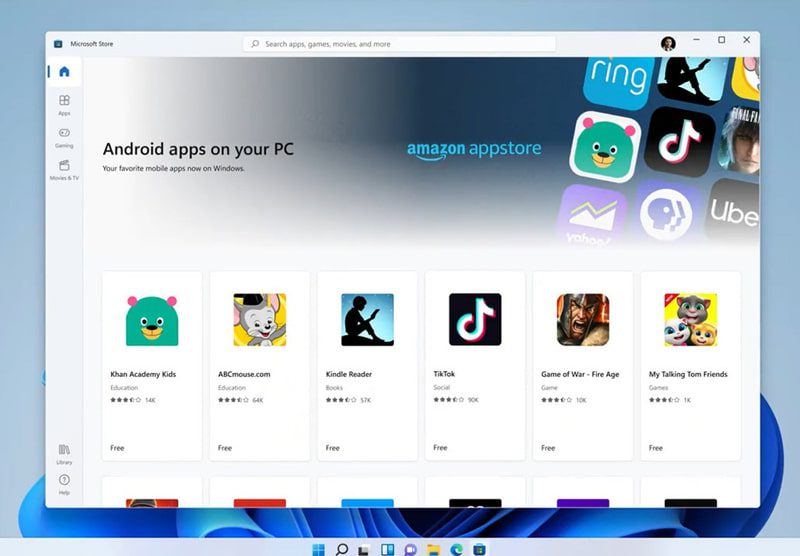
Se você utiliza diversos aplicativos Android, o Windows 11 facilitará sua vida, permitindo que você os use na área de trabalho sem precisar do seu celular. Até o momento, não há informações sobre o suporte desse recurso no Windows 10.
Há um botão de widgets na barra de tarefas com diversos widgets úteis que exibem as informações mais recentes personalizadas para você. Você pode obter as notícias mais recentes sobre ações, clima, esportes, e-sports, entretenimento, fotos e muito mais.
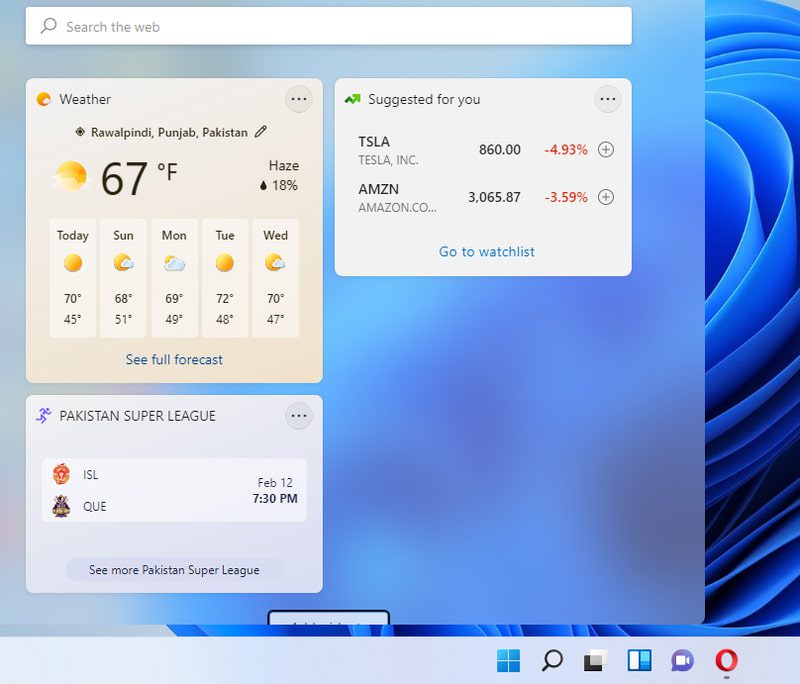
A maioria dos widgets possui um botão “ver mais” para abrir a atualização específica em uma aba do navegador, onde é possível encontrar informações completas. Você pode clicar no botão “Adicionar widgets” para ver uma lista completa de todos os widgets e adicioná-los. Abaixo dos widgets, há uma longa lista de posts com as últimas notícias.
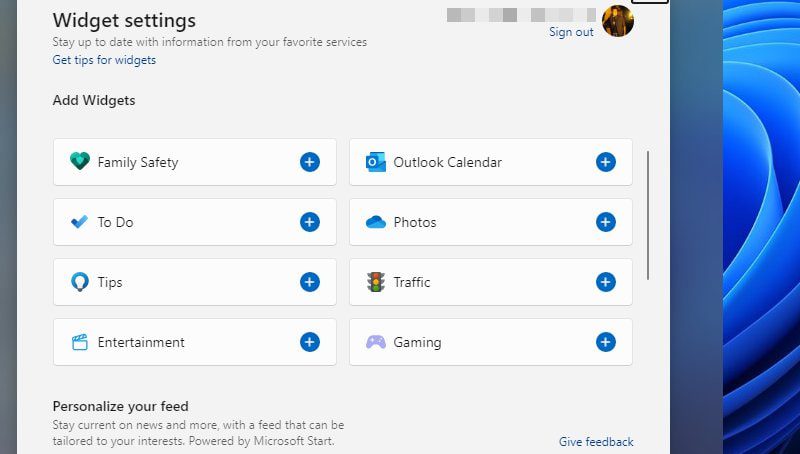
É possível obter algumas dessas funcionalidades no Windows 10 por meio do menu Cortana e das “live tiles” do menu Iniciar, mas os widgets dedicados são muito superiores e oferecem muito mais ferramentas.
Layouts de encaixe para uma multitarefa mais fácil
O Windows 11 apresenta um novo recurso de layouts de encaixe, que permite encaixar diversos aplicativos em layouts de grade de tamanhos diferentes na tela. Em vez de usar apenas o recurso de arrastar e soltar encontrado no Windows 10, os layouts de encaixe utilizam um pop-up visual para que você escolha exatamente o layout desejado.
Para usar o recurso, passe o cursor do mouse sobre o botão maximizar de um aplicativo ou pressione Windows+Z enquanto um aplicativo estiver aberto. Isso abrirá um pequeno pop-up com diferentes layouts de grade, dependendo do tamanho do seu monitor. Você pode escolher entre 2 e 6 layouts de grade.
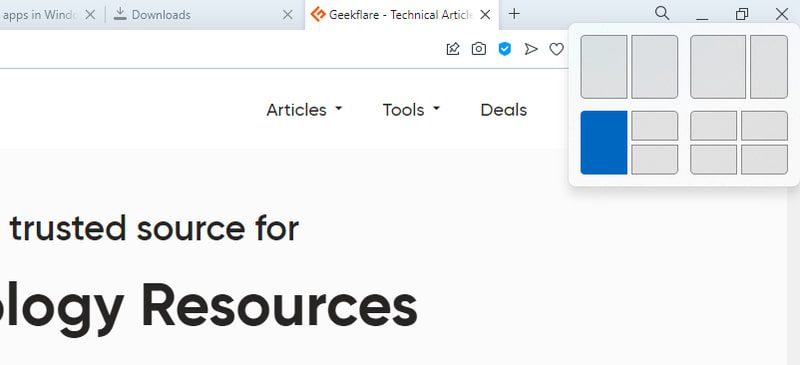
Após selecionar uma grade, o aplicativo se ajustará a essa zona da tela e lhe dará a opção de encaixar outros aplicativos abertos nas grades restantes.
Se você costuma usar várias janelas lado a lado, o recurso de layouts de encaixe é definitivamente superior ao assistente de encaixe do Windows 10.
Notebooks e desktops mais recentes são compatíveis com o Windows 11
Sendo o sistema operacional mais recente da Microsoft, o Windows 11 é priorizado pelos fabricantes como o sistema operacional para os dispositivos mais recentes. Se você pretende adquirir um novo PC, provavelmente terá que usar o Windows 11. Fazer um downgrade para o Windows 10 não é possível, e comprar o Windows 10 separadamente para um novo PC não é viável (nem lógico).
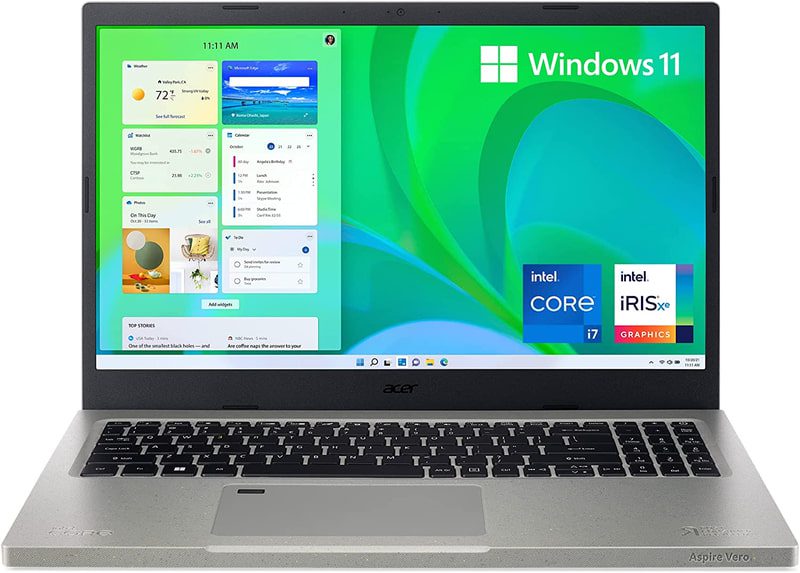
Portanto, quanto mais cedo você adotar o sistema operacional mais recente, mais fácil será adquirir um novo PC com a tecnologia mais atual. A maioria dos notebooks mais recentes dos principais fabricantes já vem com o Windows 11.
Melhores notebooks com Windows 11
HP Pavilion x360
Um notebook versátil, compacto e com um processador Core i5 de 11ª geração e um SSD de 256 GB.
Samsung Galaxy Book Pro 360
Se você deseja uma opção mais robusta, com uma tela AMOLED de 15,6″ e processador Core i7 de 11ª geração, o Galaxy Book Pro 360 atenderá a todas as suas necessidades.
Acer Aspire Vero AV15-51-75QQ
Se você procura um notebook potente e acessível, essa é a opção ideal. Com um processador Core i7 de 11ª geração, SSD NVMe de 512 GB e 16 GB de RAM DDR4, este notebook foi projetado para aproveitar ao máximo os recursos do Windows 11.
Notebook HP Flagship 17,3″
Outro notebook acessível que certamente agradará aqueles que preferem telas maiores. Além de uma tela FHD de 17,3″, este notebook utiliza um processador Intel Core i5-1135G7 de 11ª geração com um robusto SSD de 512 GB e 16 GB de RAM.
Todos os notebooks mencionados acima, assim como os PCs mais recentes lançados, já vêm com o Windows 11. Muitos PCs mais antigos com Windows 10 que são elegíveis para a atualização para o Windows 11 já estão sendo vendidos com o sistema operacional mais recente por padrão.
Considerações finais 👨💻
Pessoalmente, estou muito satisfeito com a simplicidade e o desempenho do Windows 11 em comparação com o Windows 10. E, para um sistema operacional tão recente, ele também é muito estável. Até o momento, não encontrei nenhum bug. Se você ainda está hesitante, recomendo instalar o Windows 11 em uma máquina virtual para testá-lo com segurança e, em seguida, fazer a atualização se estiver satisfeito.